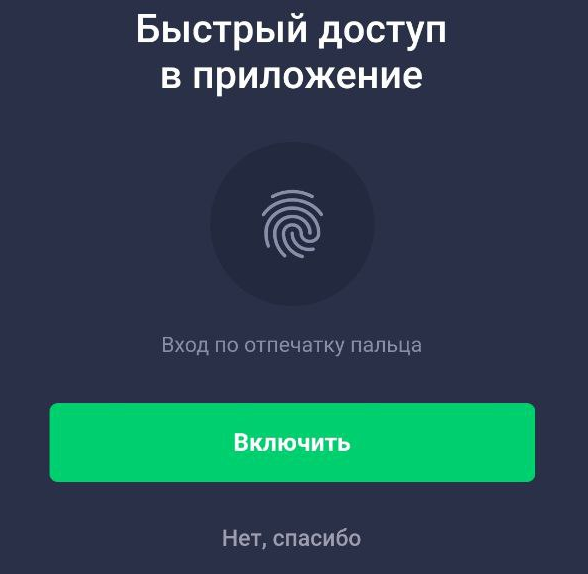Запуск приложения
Предварительные настройки
Для работы в приложении необходимо сделать предварительные настройки:
- Создайте курьера. По введенным при создании телефону и паролю сотрудник будет входить приложение
- Для корректной работы приложения активируйте необходимые статусы заказа. Для этого:
- Авторизуйтесь в административной панели r_keeper Delivery
- В меню перейдите в раздел Статусы заказа
- Активируйте статусы У курьера или Заказ в пути.
При необходимости активируйте оба статуса - Нажмите на кнопку Сохранить.
- Настройте приложение
- Приобретите лицензии R-Keeper модуль Delivery_CourierApp ПО. Одна лицензия на одного пользователя приложения. Тип лицензии — по подписке. Доступна подписка на 1 и 12 месяцев.
- Установите бесплатное приложение CourierApp с пометкой r_keeper, с помощью Play Market или App Store.
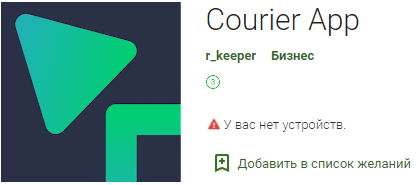
Настройка приложения
Вы можете настроить приложение на свое усмотрение. Все настройки необходимо сделать в административной панели r_keeper Delivery.
Курьер принимает оплату за заказы
Если вы хотите, чтобы курьер принимал оплату за заказы, необходимо задать настройки для валют. Для этого:
- Перейдите в меню Курьеры / Настройки приложения > Настройки приложения
- В разделе Валюты r_keeper выберите GUID валюты из выпадающего списка для оплаты картой и наличными курьер
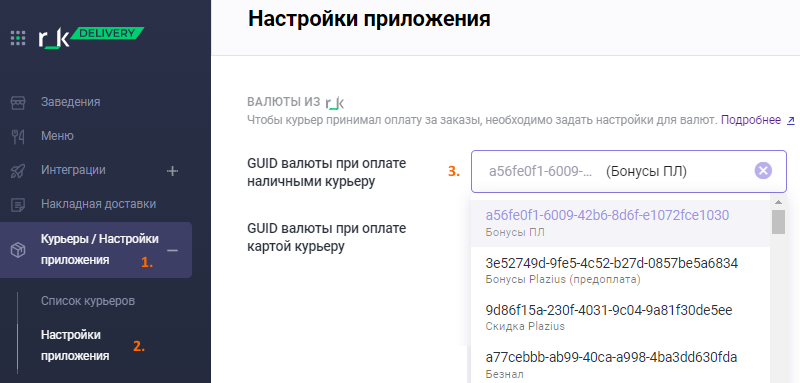
- Сохраните изменения.
Настройте значок валюты в приложении:
- В административной панели r_k Delivery перейдите в меню Настройки
- В открывшемся окне выберите нужно значение в поле Знак валюты
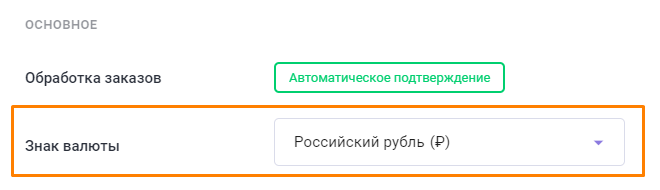
- Сохраните изменения.
Настройка будет действовать для всей корпорации и отображаться в приложении CourierApp.
Назначение заказа курьером самого на себя
Если вы хотите, чтобы курьеры сами могли назначать на себя доступные заказы, включите соответствующую настройку. Для этого:
- Перейдите в меню Курьеры / Настройка приложения > Настройка приложения
- Активируйте настройку Разрешить курьерам менять способ оплаты заказа
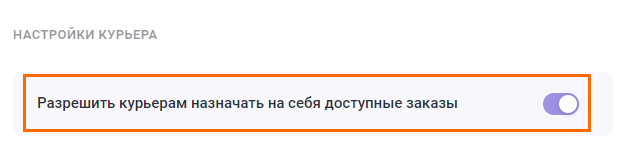
- Нажмите на кнопку Сохранить.
Теперь курьеры смогут забирать доступные заказы. Подробнее читайте в статье Интерфейс приложения.
Запрет оплаты курьеру
Если необходимо запретить курьеру принимать оплату курьеру:
- Перейдите в меню Курьеры / Настройка приложения > Настройка приложения
- Деактивируйте настройку Разрешить оплату курьеру.
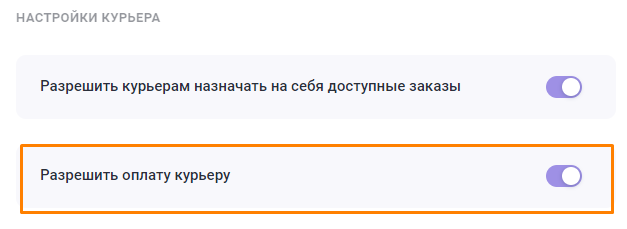
По умолчанию оплата курьеру разрешена.
Если настройка деактивирована, появляется дополнительный статус заказа –– Доставлен.
В таком случае курьер после передачи заказа гостю переводит заказ в статус Доставлено.
Курьер должен выполнить следующее:
- Прибыть в ресторан и передать наличные менеджеру
- Менеджер доставки ресторана завершает заказ одним из способов:
- В интерфейсе заведения оплачивает нужной валютой с помощью Оплатить. Печатается чек. Затем с помощью кнопки Выполнен менеджер закрывает заказ.
- На кассе переходит в заказ из доставки, оплачивает нужной валютой и закрывает заказ. Печатается чек. Заказ в r_k Delivery закрывается по событию из кассы. Для этого способа быть включена настройка автозакрытия заказа в r_k Delivery по событию из кассы.
Готово, заказ закрыт.
Изменение способа оплаты
Начиная с версии приложения 1.0.11, курьеры могут через приложение изменить способ оплаты заказы. Это удобно, если гость решил оплатить, например, не картой, а наличными. В этом случае курьеру не нужно будет звонить менеджеру, чтобы он изменил способ оплаты, так как курьер сможет сделать это сам.
Для включения настройки:
- Перейдите в меню Курьеры / Настройка приложения > Настройка приложения
- Активируйте настройку Разрешить курьерам менять способ оплаты заказа
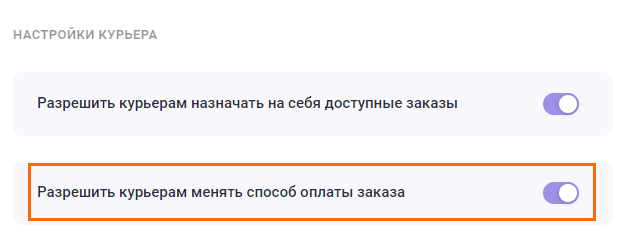
- Нажмите на кнопку Сохранить.
Настройка будет действовать для всей корпорации и отображаться в приложении CourierApp. Подробнее читайте в статье Работа c заказом.
Отслеживание локации
Если вы хотите отслеживать локацию курьера после того, как он завершит заказ, включите переключатель. Для этого:
- Перейдите в меню Курьеры / Настройки приложения > Настройки приложения
- В разделе Настройки курьера включите переключатель у параметра Проверять локацию курьера (при завершении заказа)
- Укажите расстояние в поле Максимальное расстояние в метрах от текущей локации курьера до точки адреса гостя для завершения заказа

- Сохраните изменения.
Отслеживайте курьеров на карте с помощью функционала Курьеры на карте.
Запуск приложения
Все шаги в приложении совершаются только сотрудником с ролью Курьер.
- Запустите приложение CourierApp на мобильном устройстве
- Введите номер телефон для авторизации.
После ввода нажмите на появившуюся кнопку Продолжить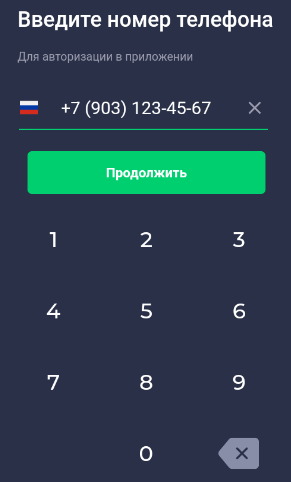
- Введите пароль, который вам установили ранее. После ввода нажмите на появившуюся кнопку Продолжить
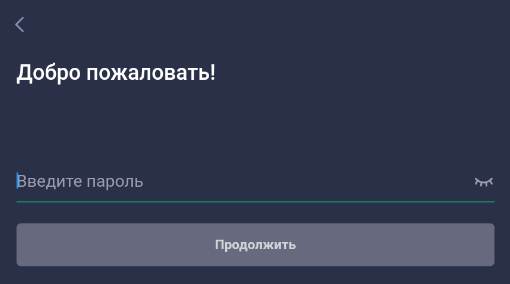
- Придумайте код из 4 цифр, который будет использоваться для дальнейшего входа в приложение, и введите его два раза:
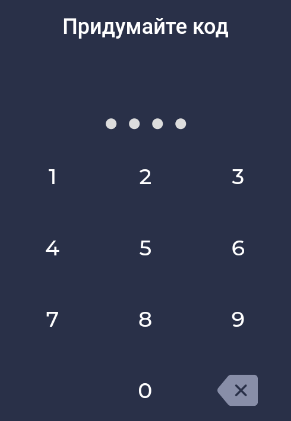
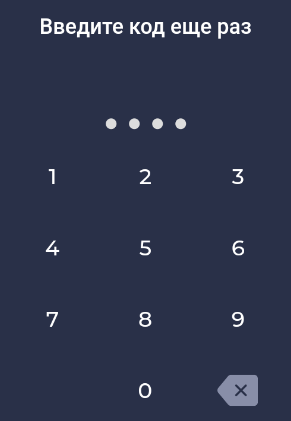
- Если ваше устройство поддерживает идентификацию по отпечатку пальца или по Face ID, приложение предложит их настроить:
- Для работы приложения необходимо включить геолокацию. Если на устройстве она выключена, нажмите на кнопку Включить в появившемся экране приложения.
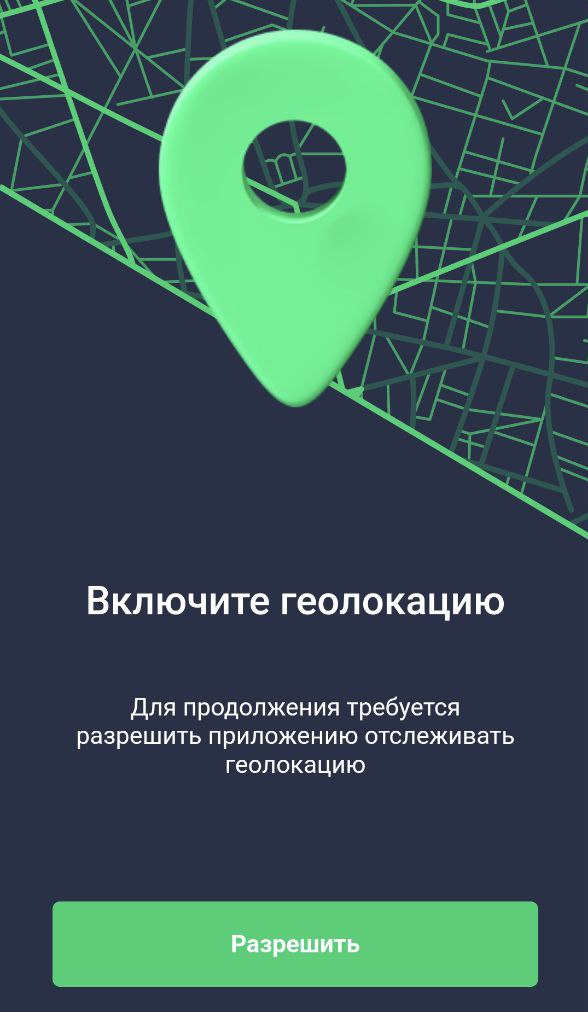
Для корректной работы приложения, разрешите использовать геолокацию в любом режиме - Авторизация пройдена успешно.
Если все настроено правильно, вы попадете на страницу с заказами. При вызове бокового меню снизу будут указаны ваше имя и фамилия, а также кнопка Выход.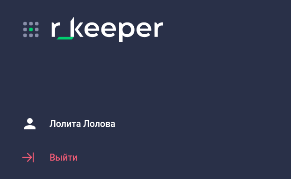
-
Страница:
-
Страница:
-
Страница: